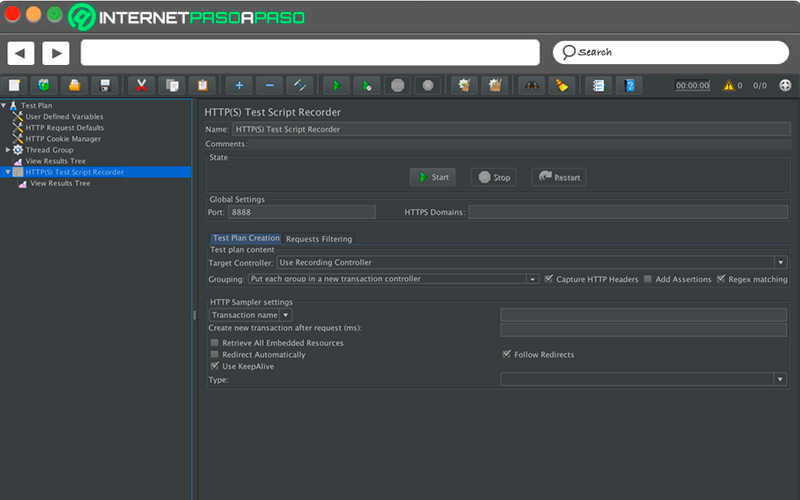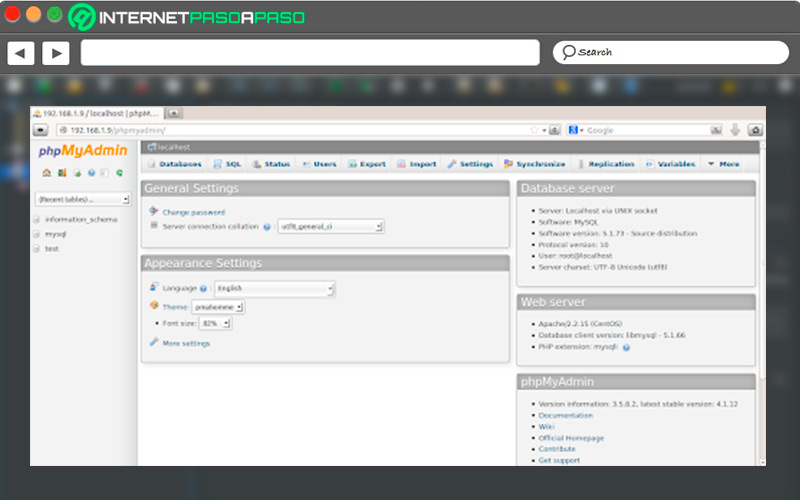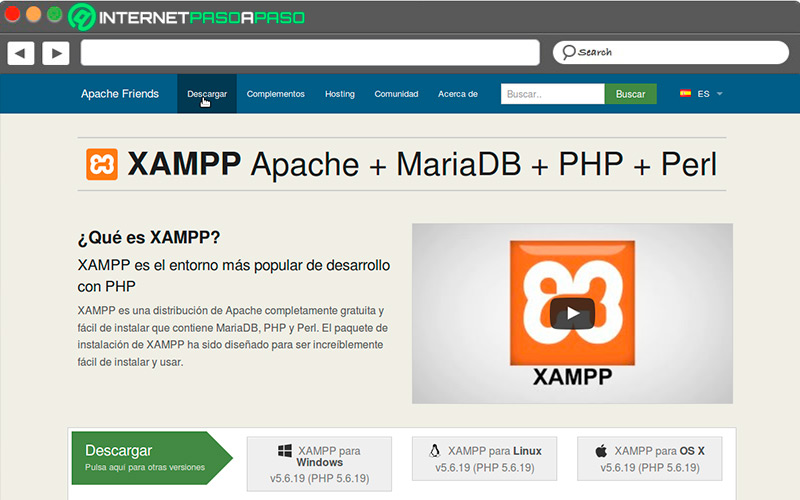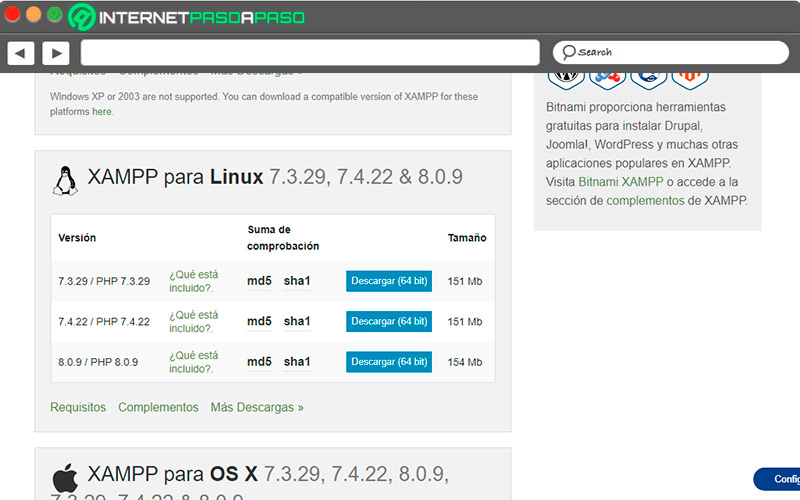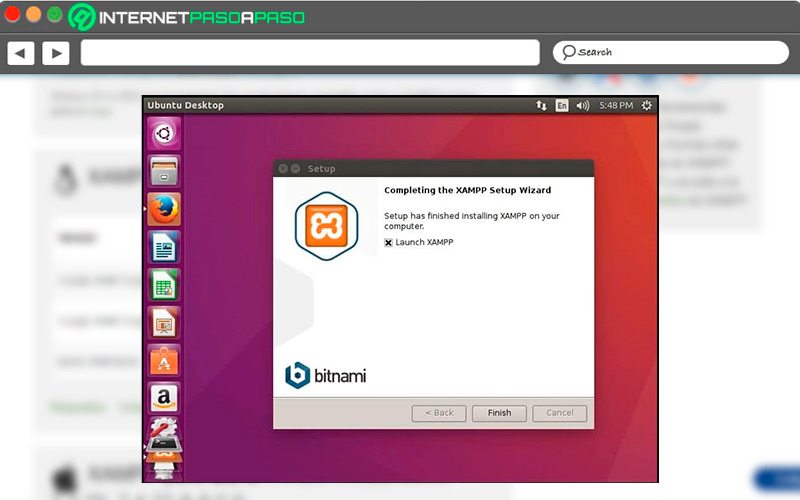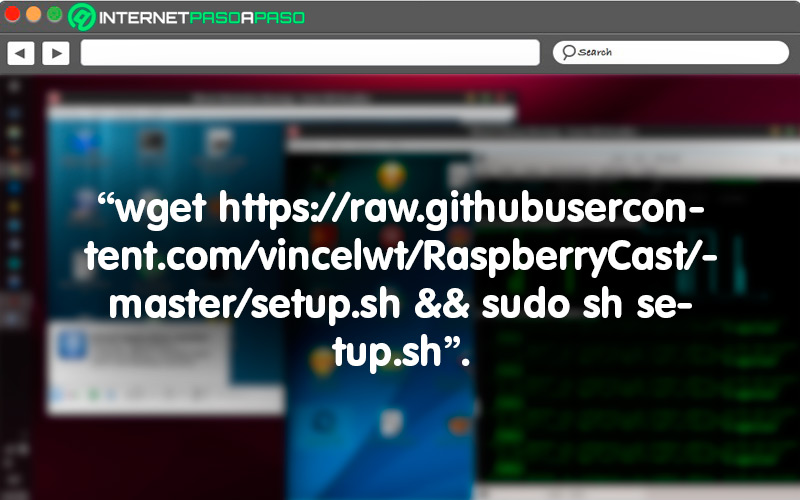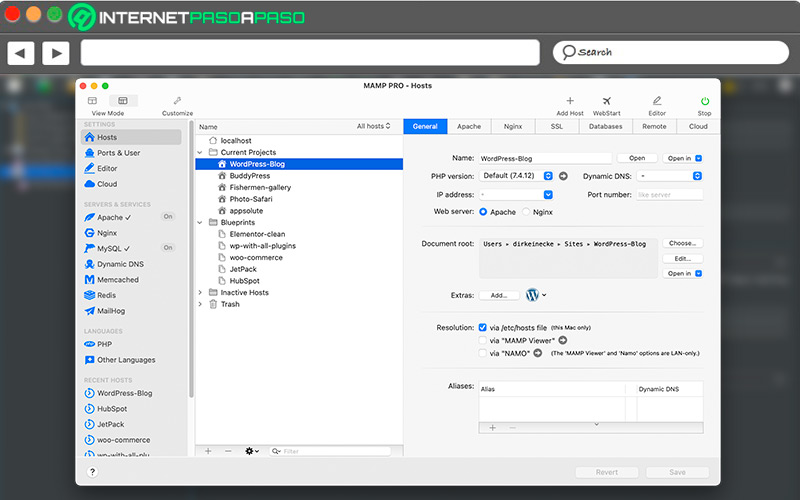Hablar del número de servidores en el mundo, es como hablar de estrellas en el cielo. Se estima que, por cada millón de personas en la Tierra, hay cerca de 12 millones de servidores seguros. Cada computador puede convertirse en un servidor local o estar conectado a la red.
Esta es una posibilidad que se logra con XAMPP, un paquete de aplicaciones gratuitas y de código abierto que programadores web usan a modo de servidor, lo que permite hacer pruebas internas sin estar en internet.
Te mostraremos cuáles son las principales funciones que la caracterizan, cuáles son las aplicaciones más útiles con las que cuenta y cómo hacer una instalación limpia en Linux, donde es más seguro trabajar en tus proyectos.
¿Qué es XAMPP y para qué sirve esta herramienta en los ordenadores con Linux?
Además de ser una especie de nava suiza, XAMPP es un acrónimo de las aplicaciones y soluciones que componen su núcleo de paquetes:
- Linux, donde tiene un mayor rango de maniobrabilidad.
- Apache, que sirve de servidor web y en el que se centran la mayoría del resto de las aplicaciones.
- MySQL/MariaDB, que son administradores de bases de datos que toda web necesita para funcionar.
- PHP, un excelente y reconocido lenguaje de programación para hacer webs dinámicas.
- Perl, que también es un lenguaje de programación que sirve de apoyo para crear aplicaciones que interactúen con tu página web en nacimiento.
XAMPP es una distribución de Apache, por lo que, si vas a usar estas herramientas como un profesional, es mejor que ya tengas experiencia con este paquete de programas. Aunque también tiene un asistente para los principiantes.
¿Cuáles son las principales funciones y características que hacen a XAMPP un excelente entorno de programación?
Hay más de un programa disponible dentro del paquete XAMPP, por lo que en este apartado conocerás los de mayor uso y los más útiles que debes tomar en cuenta si deseas aprender a crear proyectos web desde cero.
Revisa esta lista de las principales funciones con las que cuentas al instalar XAMPP en tu PC con Windows, MacOS y Linux, que es donde nos centraremos en el próximo paso a paso:
- Htdocs: se trata de una carpeta para guardar y proteger los archivos necesarios que una web requiere, es una especie de alojamiento local que permite el funcionamiento de la web.
- phpMyAdmin: es el programa central con el que se controlan las funciones de MySQL, un gestor de bases de datos. Sirve de inicio para las personas que no cuentan con la suficiente experiencia.
- Panel de control: es la consola con la que se regula y monitorean todos los procesos dentro de XAMPP. Desde este lugar se supervisa el funcionamiento de la web.
- Mercury: ofrece un servicio de correo gratuito y personalizado con el que puedes ofrecer esta solución a tus clientes. Tiene un número limitado de posibles cuentas a crear.
- Sitio de pruebas: con XAMPP puedes hacer las pruebas que quieras en forma y tiempo real, esto significa que no se necesita de un servidor o de internet para verificar que la web trabaja el 100%.
- Servidor real: si prefieres tener el completo control de tu servidor web o hosting, entonces con XAMPP también puedes hacerlo. Recuerda que un servidor es un computador común y corriente, pero con algunos ajustes para soportar un tráfico web.
- No se requieren máquinas virtuales: esta aplicación hace las veces de una máquina virtual para recrear un ambiente donde pueda funcionar una web dinámica. Para completar la instalación, no se requiere de complementos como VirtualBox, por mencionar solo uno de ellos.
Aprende paso a paso cómo instalar XAMPP en tu ordenador con sistema operativo Linux desde cero
A pesar de que XAMPP es un conjunto de programas de código abierto y gratuitos, la instalación de todo el paquete no es tan compleja como aparenta.
Te diremos qué hacer para que este proceso sea sencillo para ti, en caso de que seas un desarrollador aprendiz:
Antes de comenzar
En realidad, no se requiere de un súper ordenador para que logre ser instalado, pero la recomendación es que tu computador cumpla con los siguientes requisitos técnicos:
- Procesadores de menos de 8 núcleos.
- Memoria RAM de 2Gb.
- Espacio en disco duro de 4GB y es mucho para lo que ocupa este paquete.
- Conexión a internet durante la instalación.
Como la instalación va a ser en Linux, todo el proceso se realiza desde la consola de comandos que debes dominar. Sin embargo, te dejamos los comandos necesarios.
Descargar XAMPP
Se requiere tener descargado el paquete de instalación en tu computador, así solo hará falta comenzar a enviar comandos en la consola:
- Ve a la web oficial y descarga el paquete
apachefriends.org/es/download.html - Selecciona la versión que deseas probar. Siempre se recomienda bajar la última versión.
- Descomprime si es necesario para que no haya problemas en la instalación.
Instalar XAMPP
Es tiempo de abrir la consola de comandos y comenzar a escribir algunas líneas de códigos.
Primero, se debe dar permiso de ejecución:
sudo su chmod + xampp-linux-x64-7.2.4-0-installer.run ./xampp-linux-x64-7.2.4-0-installer.run
Después, se abre un asistente de instalación en el que debes seguir los pasos para una configuración estándar:
- Presiona “Next” en todo momento hasta que llegue el fin de la guía.
- Luego, debes presionar “Finish”.
Si deseas hacer una instalación más personalizada, entonces debes ser un experto en el manejo de Apache y los programas que se necesitan para que funcione XAMPP. De lo contrario, es conveniente que sigas los pasos preestablecidos para que no haya errores posteriores en su funcionamiento.
Activar todos los servicios
Para evitar usar el asistente de XAMPP y activar los programas que son requeridos, es mejor que asegures la activación y el funcionamiento de este paquete:
sudo /opt/lampp/lampp start, esto para activar.sudo /opt/lampp/lampp stop, en caso de detener el servicio.sudo /opt/lampp/lampp restart, cuando se requiera reiniciar el ordenador.
En caso de que desees conocer dónde debes guardar los documentos de tu página web, entonces este es el código que debes tener a la mano:
/opt/lampp/htdocs.
Es decir que, para conseguir la página inicial de tu web, debes colocar en tu navegador la siguiente dirección:
/opt/lampp/htdocs/prueba.php. Tomando en cuenta que la prueba en realidad puede ser un “Index”.
Por último, si deseas ajustar la configuración de PHP que viene por defecto en la instalación, debes ubicar el archivo de configuración con esta dirección:
/opt/lammp/etc/php.ini.
Lista de las mejores herramientas alternativas a XAMPP que debes conocer para utilizar en Linux
Ciertamente, XAMPP no es el único servicio de este tipo que existe en el mundo de código abierto, pero es uno de los más completos y potentes con los que se puede trabajar.
Si probaste esta herramienta y no te agradó, entonces debes ver esta lista de opciones disponibles para que tengas nuevas alternativas:
WampServer
La ventaja con esta propuesta es que trae configuraciones orientadas a desarrolladores, pero también para los usuarios finales. Es tan sencilla de usar como XAMPP, puesto que cuenta con soporte adicional para Apache, PHP, phpmyAdmin y MySQL. También cuenta con soporte para Adminer y PhpSysInfo.
Soporta todas las versiones de PHP, sin embargo, si deseas una alternativa más diferente entonces debes seguir leyendo:
- Solo está disponible en versiones de Windows.
- Tiene un panel central con el que se controlan todas las aplicaciones.
- Se descarga en sistemas de 32 bits y 64 bits.
- Algunos ajustes son más complejos de lograr.
MAMP
Es una iniciativa pensada mejor para entornos de Apple, aunque también cuenta con soporte para Windows. Pero no puede ser instalado en ambiente Linux, así que debes buscar otras opciones si deseas tener los mismos servicios en las distintas distribuciones. Cuenta con soporte para PHP, Perl, Apache, MySQL y Python, lo que supone una mayor variedad de proyectos dirigidos a distintos dispositivos como celulares, tabletas y monoplacas como Raspberry Pi.
Este paquete puede convivir junto con XAMPP sin que haya afectación en los distintos procesos que la nueva web debe realizar:
- Es sencillo de ajustar las configuraciones en un entorno local.
- Se trata de un paquete completamente gratuito, pese a que es para Windows y MacOS.
- Los ajustes de PHP y MySQL son más prácticos.
- Ocupa un mayor espacio en el disco duro y requiere de más RAM.
AMPPS
Los desarrolladores decidieron que es mejor si un mismo paquete está disponible tanto en Linux, como Windows y MacOS. Por eso, AMPPS es la mejor alternativa a AXMPP porque su instalación es más sencilla y potente. También es la mejor opción para quienes trabajan con WordPress, debido a que no se requiere que haya una instalación manual desde cero.
AMPPS cuenta con un asistente de instalación que te ayuda a cumplir con todos los pasos para que puedas probar tu web en WordPress sin problemas:
- Está disponible en todas las plataformas. Tiene un asistente de instalación en cada una de ellas.
- Tiene bibliotecas más completas que se ajustan a las distintas configuraciones de servidores web.
- Es más sencillo de usar que las propuestas anteriores, incluso XAMPP.
- A veces la interfaz da dolores de cabeza y solo está disponible en sistemas de 32 Bits.